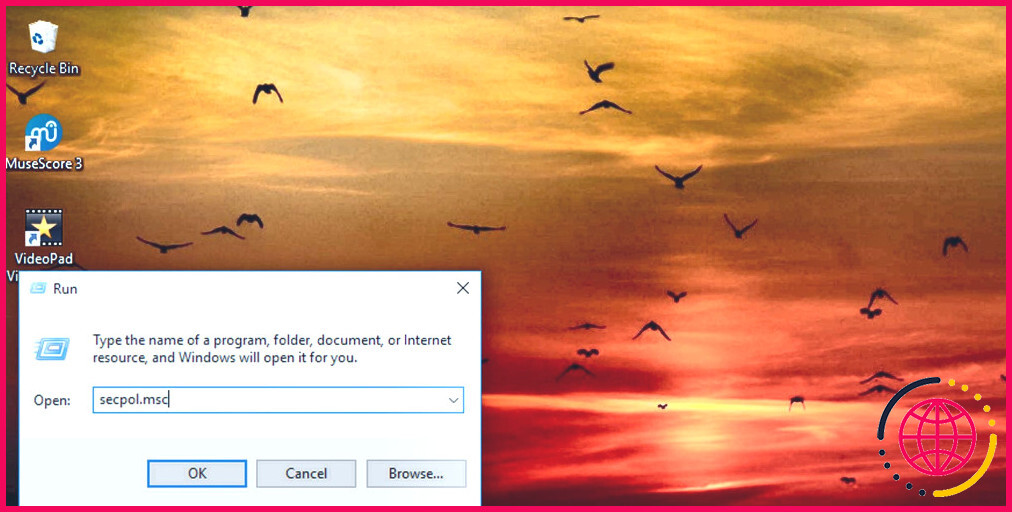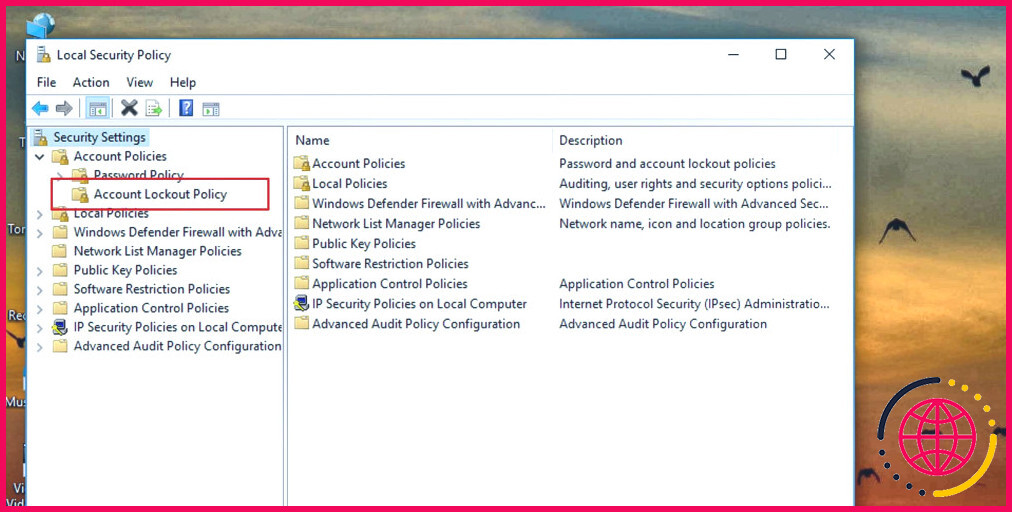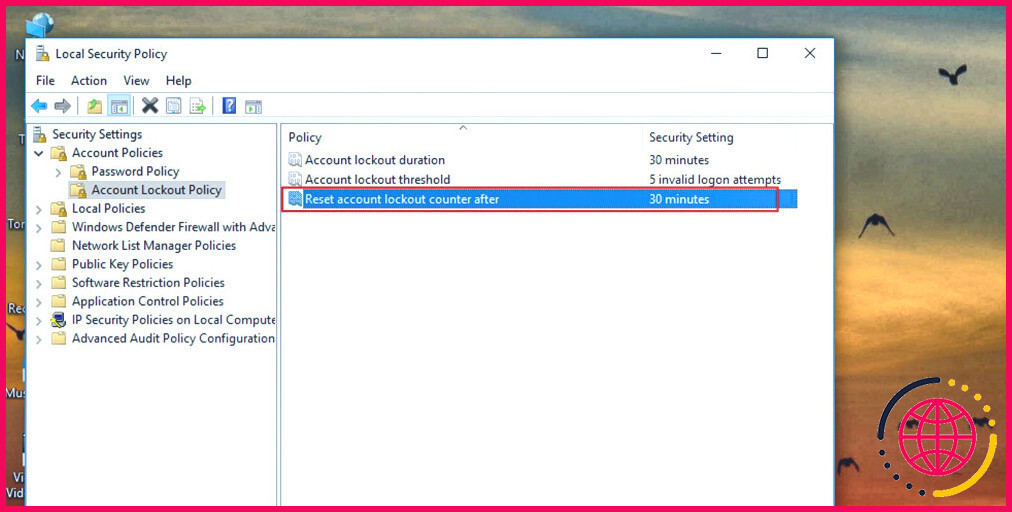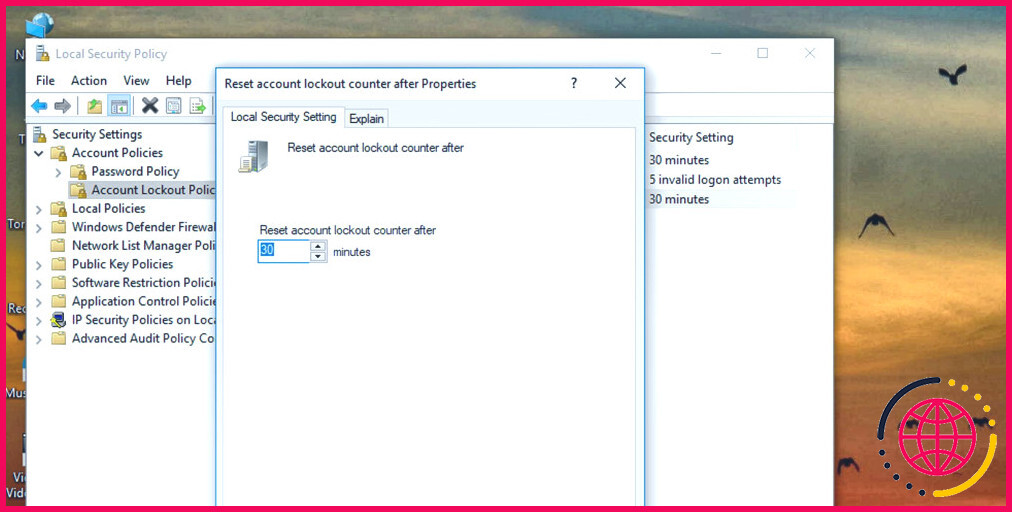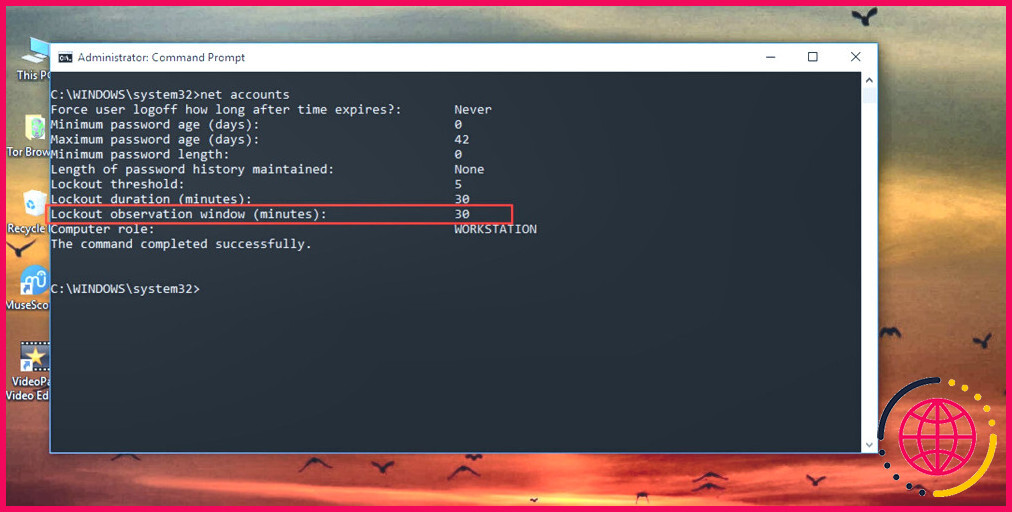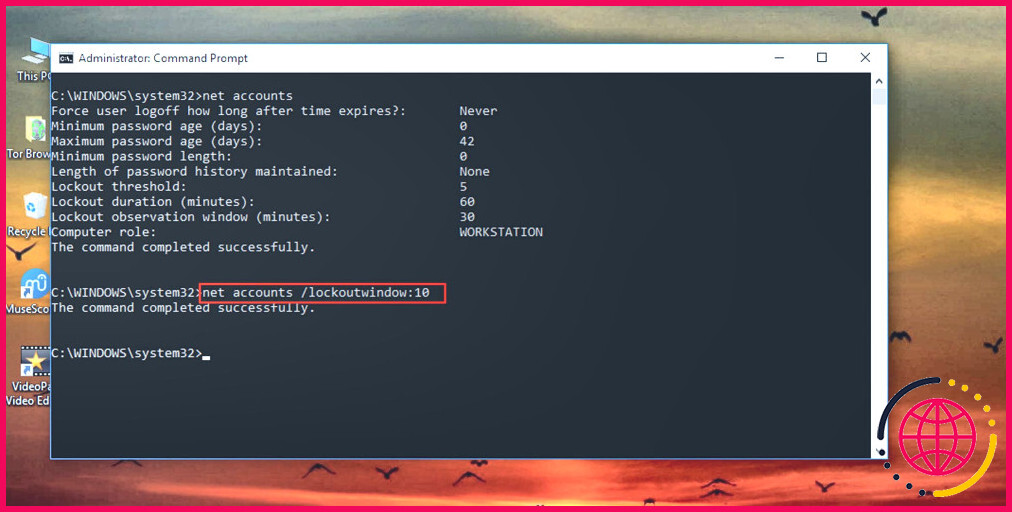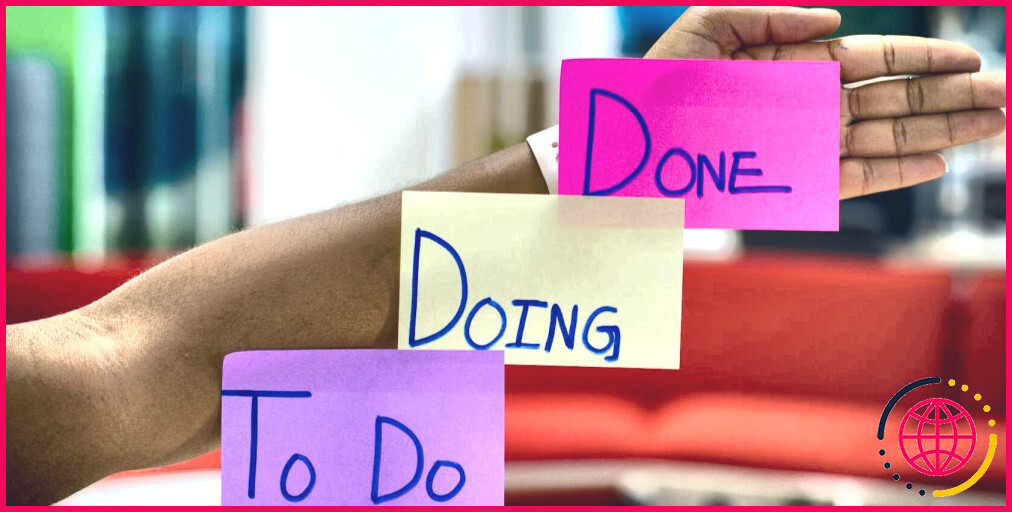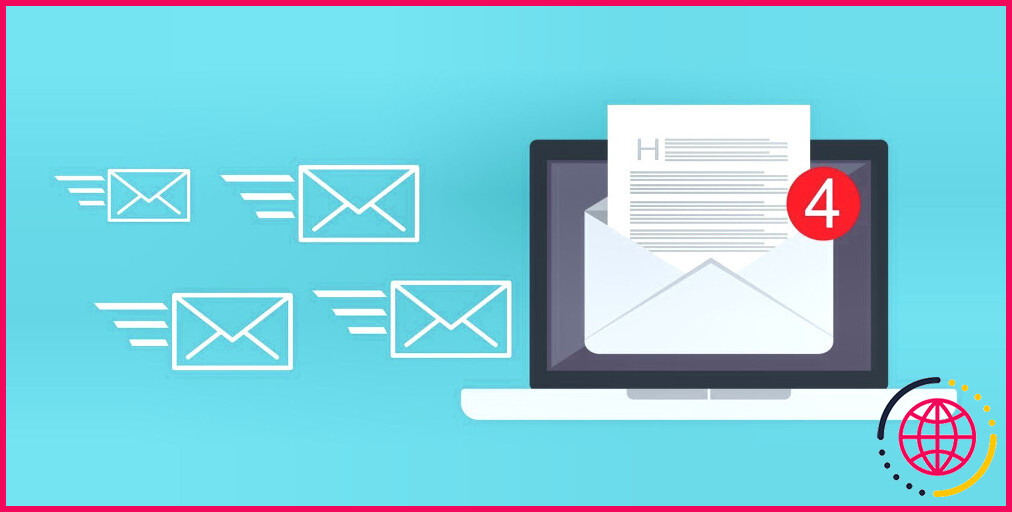Comment modifier le compteur de réinitialisation du verrouillage du compte après l’échec des tentatives d’ouverture de session dans Windows 10 et 11
Si vous saisissez trop souvent le mauvais mot de passe d’un compte local, Windows risque de vous bloquer. Le système compte également le nombre de tentatives échouées lorsque vous essayez de vous connecter à la machine.
Si vous dépassez ce seuil, le compteur devra être réinitialisé, ce que vous pouvez faire en attendant un certain temps. Voici comment modifier le délai d’attente pour que le compteur soit automatiquement remis à zéro.
Réinitialiser le compteur de verrouillage des comptes Windows dans Windows via la stratégie de sécurité locale
Cette méthode devrait être votre choix préféré si le système exécute l’édition Pro, Enterprise ou Education de Windows 10 ou 11.
- Appuyez sur la touche Windows + R pour ouvrir le menu Exécuter pour ouvrir la boîte de dialogue.
- Dans le champ de texte, tapez « secpol.msc » et appuyez sur la touche Entrée.
- Dans le volet de gauche, naviguez jusqu’à Politique de verrouillage des comptes sous la rubrique Politiques des comptes sous le dossier Account Policies .
- Dans le volet de droite, double-cliquez sur le dossier Réinitialiser le compteur de blocage de compte après .
- Choisissez un nombre entre 1 et 99 999, et appuyez sur OK pour modifier la durée nécessaire au système pour réinitialiser automatiquement toute tentative de connexion échouée.
Comment modifier le temps de réinitialisation du compteur de verrouillage de compte via l’invite de commande ?
Si le système sur lequel vous travaillez n’exécute pas l’édition Pro, Enterprise ou Education de Windows 10 ou 11, vous devrez modifier le délai de réinitialisation du compteur de verrouillage de compte via l’invite de commande.
- Ouvrez l’invite de commande en tant qu’administrateur, également appelée invite de commande élevée, ou Windows PowerShell.
- Tapez la commande suivante dans la console et appuyez sur Entrer:
- Cette commande permet d’obtenir des informations sur le temps d’attente d’un utilisateur avant que le compteur de verrouillage de son compte ne soit remis à zéro. L’information se trouve sous l’en-tête Fenêtre d’observation du blocage.
- Pour modifier la durée de réinitialisation du compteur de verrouillage de compte sous Windows 10 et 11, saisissez la commande suivante dans la console et appuyez sur Entrer:
- Remplacez le nombre « 60 » dans la commande par tout autre nombre compris entre 1 et 99 999 pour définir le nombre de minutes qu’un utilisateur devra attendre avant que ses tentatives de connexion échouées ne soient réinitialisées.
Un paramètre connexe, la durée de verrouillage du compte, doit être égal ou supérieur au temps nécessaire au système pour réinitialiser automatiquement le nombre de tentatives de connexion échouées. Si vous le souhaitez, vous pouvez modifier la durée de verrouillage du compte sous Windows pour qu’elle corresponde à vos besoins.
Vous pouvez également limiter le nombre d’échecs de connexion sous Windows en modifiant les mêmes paramètres.
Contrôler le délai de réinitialisation du compteur de connexions incorrectes
Ce paramètre permet de contrôler le délai de réinitialisation du compteur des tentatives de connexion incorrectes. Utilisez-le en conjonction avec l’option de durée de verrouillage de la stratégie de compte pour rendre les choses plus pratiques pour les utilisateurs locaux.